Создание виртуальной машины
Создание виртуальной машины
Как вы уже знаете, создание виртуальной машины в Parallels Workstation выполняется с помощью мастера. Для его запуска щелкните в нижнем ряду кнопок на кнопке New VM или выберите в меню File одноименную команду.
После ознакомления со стартовым окном мастера вам предстоит выбрать один из трех способов создания ВМ (рис. 4.8):
? Create a typical VM (Создать типовую ВМ) — будет создана ВМ, имеющая стандартную конфигурацию, в которой ВМ получает оперативную память определенного объема, зависящего от выбранного типа ОС (соответствующие значения приведены в табл. 4.1), и расширяемый виртуальный жесткий диск, размер которого также предопределен (табл. 4.2); кроме того, в состав типовой ВМ включаются устройства FDD, CD/DVD-ROM, сетевой адаптер и звуковая карта (последняя — за исключением ВМ с гостевыми ОС FreeBSD и MS-DOS);
? Create a custom VM configuration (Создать ВМ с пользовательскими параметрами) — данный вариант отличается от «типового» возможностью выбора объема ОП, емкости и типа виртуального жесткого диска, а также типа разрешенного сетевого подключения;
? Create a blank VM (Создать пустую ВМ) — данный вариант предполагает создание ВМ, в конфигурацию которой включена лишь ОП емкостью 256 Мбайт; все остальные компоненты ВМ пользователь должен впоследствии добавить самостоятельно с помощью окна настройки ВМ.
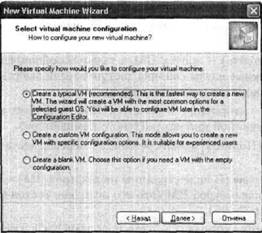
Рис. 4.8. Первый шаг работы мастера New Virtual Machine Wizard
Таблица 4.2. Стандартный объем виртуального жесткого диска для гостевых ОС
Тип гостевой ОС Объем виртуального жесткого диска, Гбайт Windows 2003 4 Windows XP 4 Windows 2000 4 Windows NT Workstation 4.0 4 Windows Millennium Edition 2 Windows 98 2 Windows 95 2 Windows 3.11 2 MS-DOS 2 ОС семейства Linux 4 ОС семейства FreeBSD 4 OS/2 2Поскольку вы, скорее всего, уже успели получить определенный опыт по созданию виртуальных машин в ходе изучения первых двух глав книги, то мы рассмотрим лишь второй из названных вариантов создания ВМ. Итак, решив сформировать ВМ с оригинальными параметрами, в следующем окне вы должны будете выбрать тип и версию гостевой ОС (рис. 4.9).
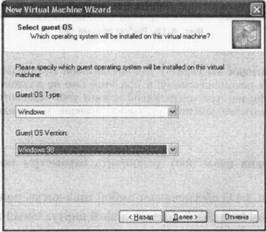
Рис. 4.9. Выбор типа и версии гостевой ОС
Тип и версия ОС влияют в первую очередь на предлагаемый по умолчанию объем ОП, с которым вам предстоит определиться в следующем окне мастера (рис. 4.10).
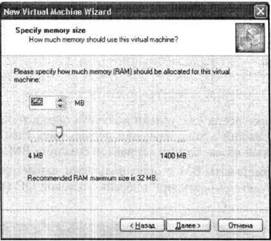
Рис. 4.10. Выбор объема ОП
В этом окне заслуживают внимания три значения объема ОП:
? значение в поле счетчика, отображаемое при открытии окна, предлагается по умолчанию для стандартной конфигурации ВМ с выбранной гостевой ОС и не зависит от располагаемого объема физической оперативной памяти хост-компьютера;
? рекомендуемый объем ОП для ВМ с выбранной гостевой ОС с учетом располагаемого объема физической оперативной памяти хост-компьютера выводится под ползунком;
? предельное значение объема физической оперативной памяти, которое может быть выделено создаваемой ВМ, равно 1 500 Мбайт и не учитывает объем физической оперативной памяти хост-компьютера.
Значение, которое вы укажете для создаваемой ВМ, целесообразно устанавливать равным рекомендуемому, и при этом оно не должно превышать половины объема физической оперативной памяти хост-компьютера. Вместе с тем вы можете оперативно изменить указанное значение непосредственно перед запуском ВМ.
Следующие три окна позволяют установить параметры нового виртуальною жесткого диска.
Первое из них (рис. 4.11) обеспечивает выбор типа диска, подключаемого к ВМ:
? Create a new virtual hard disk — создать новый виртуальный жесткий диск;
? Use an existing hard disk image — использовать существующий образ жесткого диска (в следующем окне потребуется указать, какой именно файл жесткого диска необходимо включить в конфигурацию ВМ);
? Do not add hard disk — не присоединять жесткий диск (такой вариант может использоваться, например, при загрузке с дискеты или с носителя CD/DVD).
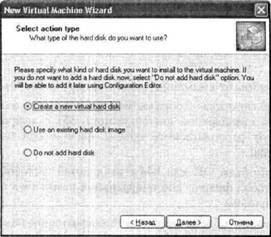
Рис. 4.11. Выбор типа диска, подключаемого к ВМ
Если в конфигурацию ВМ включается новый диск, то на следующем шаге необходимо указать его максимальный размер и формат (рис. 4.12).
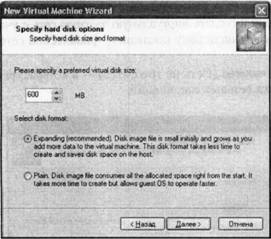
Рис. 4.12. Выбор размера и формата диска, подключаемого к ВМ
Размер измеряется целым числом мегабайтов, а для выбора формата следует установить один из двух переключателей:
? Expanded (Расширяемый) — для создания расширяемого диска;
? Plain (Обычный) — для создания диска фиксированного размера.
По умолчанию максимальный размер создаваемого диска устанавливается в соответствии с выбранной гостевой ОС (см. табл. 4.2). Если этот размер превышает доступное свободное пространство, имеющееся на физическом жестком диске, который вам предстоит выбрать в следующем окне, то но завершении установки параметров виртуального диска на экране появится соответствующее предупреждение.
Далее требуется задать имя создаваемого HDD-файла и его расположение. По умолчанию в качестве имени файла мастер предлагает использовать сокращенное наименование гостевой ОС. Например, для Windows 98 файл жесткого диска предлагается назвать win98.hdd, а для Windows 2000 — win2000.hdd.
Если указанная вами папка не существует, то при переходе к следующему окну мастера на экране появится соответствующее предупреждение и вопрос о необходимости ее создания. В случае вашего согласия папка будет создана на жестком диске хост-компьютера. Если вы откажетесь, мастер не позволит перейти к следующему окну, пока вы либо не согласитесь, либо не укажете папку, которая уже существует.
На этом установка параметров виртуального диска завершается, и на следующем шаге мастер предложит выбрать тип сетевого подключения для создаваемой ВМ. Вариантов всего три (рис. 4.13):
? Bridged Ethernet (Мост Ethernet) — тип подключения, позволяющий использовать физический сетевой адаптер хост-компьютера (например, для выхода в Интернет из среды ВМ);
? Host-only Networking (Сетевое соединение с хост-компьютером) — тип подключения, позволяющий создать виртуальную частную сеть с участием ВМ и хост-компьютера, причем наличие у последнего физической сетевой карты не требуется;
? Networking is not required (Сеть не требуется) — в конфигурацию ВМ не включается поддержка сетевых соединений.
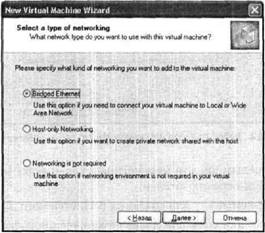
Рис. 4.13. Выбор типа сетевого подключения ВМ
Как и любой другой параметр ВМ, тип сетевого подключения можно будет изменить по завершении работы с мастером.
В случае выбора варианта Bridged Ethernet в следующем окне потребуется указать физический сетевой адаптер хост-компьютера, подключаемый к виртуальной сетевой карте ВМ.
Наконец, в последнем окне мастера останется лишь указать имя ВМ, а также имя и расположение ее конфигурационного файла (рис. 4.14).
По умолчанию в качестве имени ВМ указывается название версии гостевой ОС а при выборе имени конфигурационного файла используется тот же подход, что и при назначении имени виртуального диска. Папка для размещения этого файла также выбирается исходя из заданного ранее размещения HDD-файла.
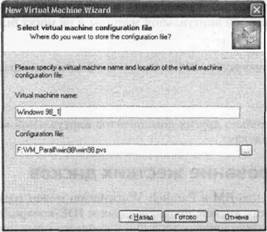
Рис. 4.14. Ввод имени ВМ, а также имени и расположения ее конфигурационного файла
Более 800 000 книг и аудиокниг! 📚
Получи 2 месяца Литрес Подписки в подарок и наслаждайся неограниченным чтением
ПОЛУЧИТЬ ПОДАРОКЧитайте также
Создание и настройка виртуальной машины
Создание и настройка виртуальной машины Вероятно, читатель уже догадался, что все операции по управлению виртуальными машинами в Virtual PC выполняются с помощью элементов управления, размещенных в окне консоли Virtual PC Console. Поэтому рассказ о виртуальных машинах мы начнем с
Создание виртуальной машины
Создание виртуальной машины Как вы уже знаете, описание конфигурации виртуальной машины хранится в текстовом VMC-файле, а виртуальный жесткий диск представляет собой VHD-файл. Рис. 2.10. Окно текущих свойств ВМВ общем случае эти файлы не зависят одни от другого, но с каждой
Архитектура виртуальной машины Virtual PC
Архитектура виртуальной машины Virtual PC Когда мастер New Virtual Machine Wizard генерирует файл конфигурации новой ВМ, ее значок появляется в окне консоли. Чтобы открыть окно параметров ВМ, выберите ее в списке и щелкните на кнопке Settings (параметры). Представленные в этом окне сведения
Запуск виртуальной машины
Запуск виртуальной машины Чтобы запустить созданную ВМ, требуется выбрать ее в окне консоли ВМ и щелкнуть на кнопке Start (Пуск).Если выбранные параметры конфигурации ВМ не поддерживаются техническими характеристиками хост-компьютера, то ВМ не запустится, и на экране
Завершение работы виртуальной машины
Завершение работы виртуальной машины Поскольку при работе с ВМ вы имеете дело с «почти автономным» компьютером, то к операции выключения ВМ следует относиться достаточно аккуратно.Например, принудительное завершение работы ВМ в некоторых случаях оказывается
Создание и настройка виртуальной машины
Создание и настройка виртуальной машины В отличие от Virtual PC, в исходном состояний основное окно VMware объединяет и панель управления виртуальными машинами, и «экраны мониторов» ВМ (они добавляются в виде вкладок в правой части окна при создании
Создание виртуальной машины
Создание виртуальной машины Создание виртуальной машины в VMware выполняется с помощью мастера. Для его запуска перейдите на вкладку Home и щелкните на кнопке New Virtual Machine или выберите в меню File одноименную команду.После ознакомления со стартовым окном мастера вам предстоит
Клонирование виртуальной машины
Клонирование виртуальной машины После того как вам удалось сформировать удобную и подходящую для решаемых задач конфигурацию ВМ, вы можете ее «размножить».Начиная с версии VMware Workstation 5, появилась возможность в буквальном смысле клонировать виртуальные машины, получая
Перемещение и копирование виртуальной машины
Перемещение и копирование виртуальной машины Для перемещения или копирования виртуальной машины на новое место (например, на другой диск того же хост-компьютера или на другой хост-компьютер) достаточно с помощью проводника Windows переместить (или скопировать) всю папку
Запуск виртуальной машины
Запуск виртуальной машины Как вы знаете, для каждой вновь созданной ВМ и основном окне VMware добавляется отдельная вкладка.Чтобы запустить созданную ВМ, требуется перейти на ее вкладку и щелкнуть на ссылке Start this virtual machine (Запустить виртуальную машину).Если выбранные
Интерфейс окна виртуальной машины
Интерфейс окна виртуальной машины После успешного запуска ВМ на экране появляется окно загрузки виртуальной машины.В отличие от Virtual PC, разработчики VMware отказались от визуальной имитации реального процесса POST и предпочли выводить на экран собственную, «фирменную»
Управление состоянием виртуальной машины
Управление состоянием виртуальной машины После создания виртуальной машины вы можете управлять ее текущим состоянием двумя способами:? изменяя состояние гостевой ОС средствами самой ОС;? посредством элементов управления, имеющихся в основном окне VMware.Как и при работе
Создание и настройка виртуальной машины
Создание и настройка виртуальной машины Процедура создания виртуальной машины в Parallels Workstation практически ничем не отличается от процедуры создания ВМ в Virtual PC или в VMware все необходимые действия выполняет соответствующий мастер, а пользователю остается лишь принимать
Создание виртуальной машины
Создание виртуальной машины Как вы уже знаете, создание виртуальной машины в Parallels Workstation выполняется с помощью мастера. Для его запуска щелкните в нижнем ряду кнопок на кнопке New VM или выберите в меню File одноименную команду.После ознакомления со стартовым окном мастера
Клонирование виртуальной машины
Клонирование виртуальной машины После того как вы сформируете удобную и подходящую для решаемых задач конфигурацию ВМ, можете ее «размножить», используя операцию клонирования ВМ.Чтобы клонировать ВМ, выполните следующие действия.1. Выключите клонируемую ВМ и в
Запуск виртуальной машины
Запуск виртуальной машины Итак, прежде чем произвести первый запуск виртуальной машины, необходимо установить порядок просмотра устройств, с которых может быть произведена загрузка виртуальной системы.В Parallels ввиду того, что утилита BIOS Setup не эмулируется,